今日,我们将详述WPS表格中计算平均值的步骤,以期对大家有所帮助。
1、 首先在我们的电脑桌面上找到WPS表格并点击它,如下图所示。
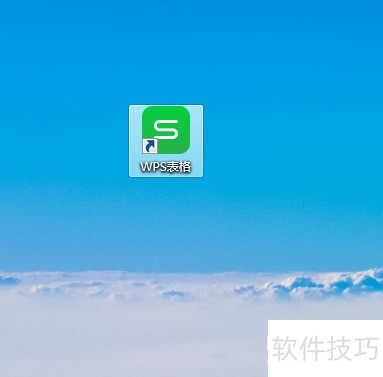
2、 然后在表格当中输入一下要求平均数的内容,如下图所示。
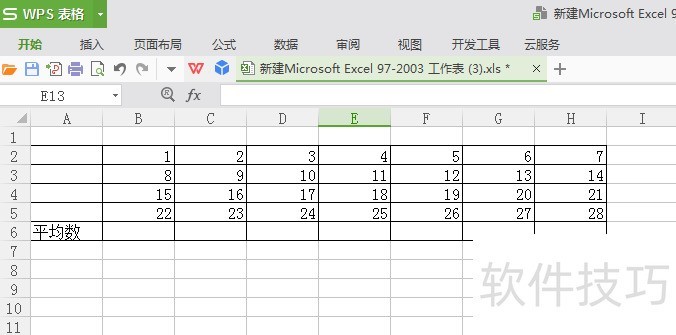
3、 接着在B6单元格输入=AVERAGE(B2:B5),如下图所示。
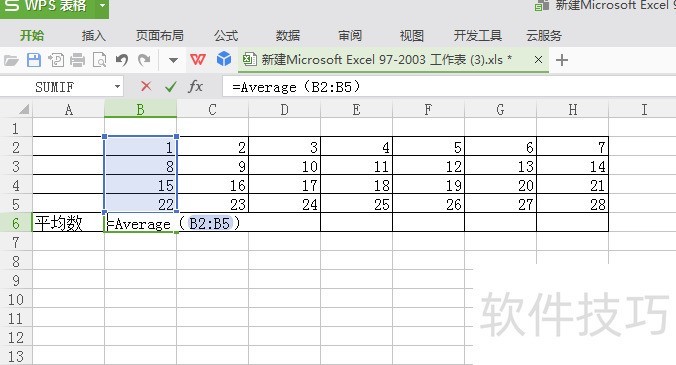
4、 然后点击回车键就可以计算出B列的平均数了。
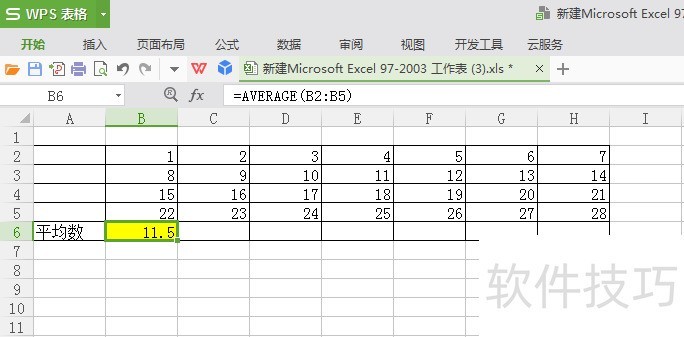
5、 如果你想求出其他列的平均数,只要往右拖动公式就可以了。
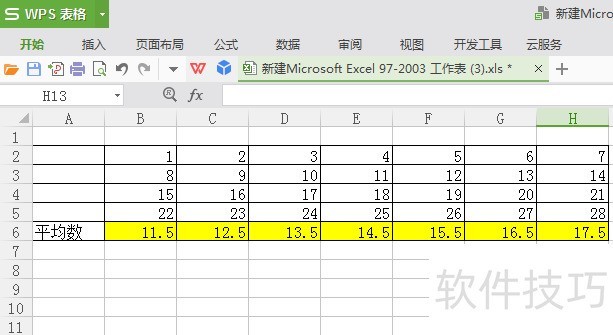
文章标题:wps 表格计算平均值的方法
文章链接://www.hpwebtech.com/jiqiao/202774.html
为给用户提供更多有价值信息,ZOL下载站整理发布,如果有侵权请联系删除,转载请保留出处。
- 上一问:wps怎么添加画布
- 下一问:WPS文字文档如何设置文档背景
相关软件推荐
其他类似技巧
- 2024-08-30 06:03:02序号下拉递增怎么设置
- 2024-08-30 06:02:02WPS文档怎么拆分窗口
- 2024-08-30 06:01:02wps演示怎么添加幻灯片的切换声音
- 2024-08-30 06:00:02wps文字如何插入图片水印
- 2024-08-29 18:27:02WPS怎么设置按ALT键并单击鼠标跟踪超链接
- 2024-08-29 18:25:02手机WPS2019 如何使用应用当中的扫一扫功能?
- 2024-08-29 18:24:02WPS文档页面中如何添加空白页
- 2024-08-29 18:23:02如何使用电脑让丢失手机的WPS账号强制下线
- 2024-08-29 18:22:02wps里如何将日期转变成星期
- 2024-08-29 18:21:02WPS如何找回丢失的文档
金山WPS Office软件简介
WPS大大增强用户易用性,供用户根据特定的需求选择使用,并给第三方的插件开发提供便利。ZOL提供wps官方下载免费完整版。软件特性:办公, 由此开始新增首页, 方便您找到常用的办公软件和服务。需要到”WPS云文档”找文件? 不用打开资源管理器, 直接在 WPS 首页里打开就行。当然也少不了最近使用的各类文档和各种工作状... 详细介绍»









